Höfundur:
Janice Evans
Sköpunardag:
2 Júlí 2021
Uppfærsludagsetning:
1 Júlí 2024

Efni.
Með þessari grein munt þú læra hvernig á að hringja í WhatsApp Messenger forritinu fyrir iPhone, iPad eða tæki sem keyra Android stýrikerfið.
Skref
Aðferð 1 af 2: iPhone eða iPad
 1 Opnaðu WhatsApp. Ef þú hefur ekki þegar skráð þig inn skaltu fylgja leiðbeiningunum til að skrá símanúmerið þitt.
1 Opnaðu WhatsApp. Ef þú hefur ekki þegar skráð þig inn skaltu fylgja leiðbeiningunum til að skrá símanúmerið þitt.  2 Smelltu á Símtöl. Tákn símtólsins er staðsett neðst til vinstri á skjánum.
2 Smelltu á Símtöl. Tákn símtólsins er staðsett neðst til vinstri á skjánum. 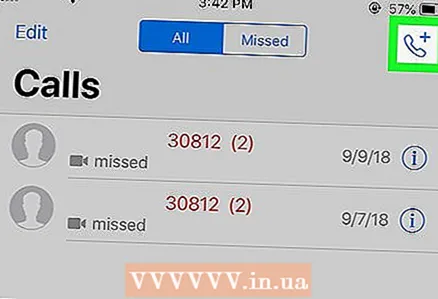 3 Smelltu á ➕. Hnappurinn er í efra hægra horninu á skjánum.
3 Smelltu á ➕. Hnappurinn er í efra hægra horninu á skjánum.  4 Smelltu á nafnið sambandað hringja.
4 Smelltu á nafnið sambandað hringja.- Stundum þarf að fletta í gegnum listann til að finna rétta manneskjuna.
 5 Smelltu á símaformaða táknið. Það er við hliðina á myndsímtákninu til hægri við nafn tengiliðarins.
5 Smelltu á símaformaða táknið. Það er við hliðina á myndsímtákninu til hægri við nafn tengiliðarins. - Ýttu á ef þörf krefur Leyfatil að veita WhatsApp aðgang að hljóðnemanum og myndavél tækisins.
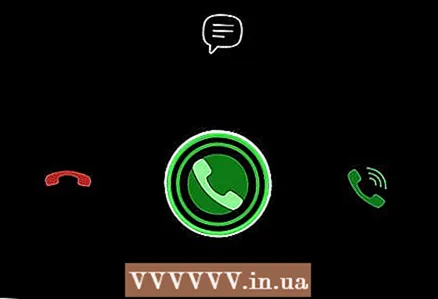 6 Talaðu skýrt í hljóðnemann þegar viðkomandi svarar símtalinu.
6 Talaðu skýrt í hljóðnemann þegar viðkomandi svarar símtalinu.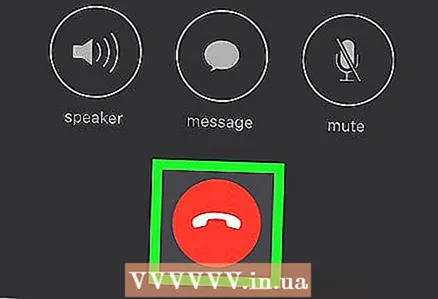 7 Bankaðu á rauða símatáknið til að ljúka símtalinu. Það er neðst á skjánum.
7 Bankaðu á rauða símatáknið til að ljúka símtalinu. Það er neðst á skjánum.
Aðferð 2 af 2: Android
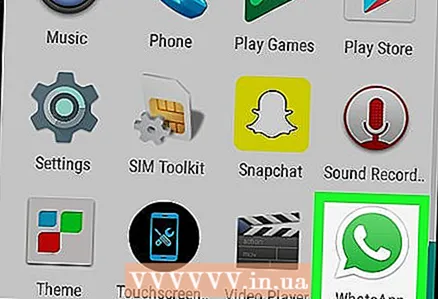 1 Opnaðu WhatsApp. Ef þú hefur ekki þegar skráð þig inn skaltu fylgja leiðbeiningunum til að skrá símanúmerið þitt.
1 Opnaðu WhatsApp. Ef þú hefur ekki þegar skráð þig inn skaltu fylgja leiðbeiningunum til að skrá símanúmerið þitt.  2 Smelltu á Hringir. Táknið er efst á skjánum.
2 Smelltu á Hringir. Táknið er efst á skjánum.  3 Smelltu á hnappinn „Nýtt símtal“. Hringlaga grænn hnappur með tákninu „+“og símtólið er staðsett í neðra hægra horni skjásins.
3 Smelltu á hnappinn „Nýtt símtal“. Hringlaga grænn hnappur með tákninu „+“og símtólið er staðsett í neðra hægra horni skjásins. 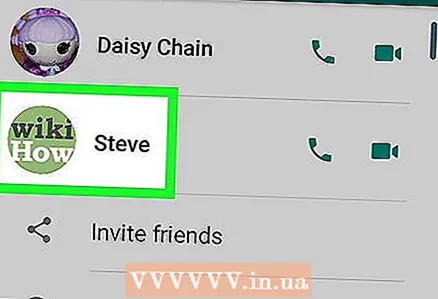 4 Smelltu á nafnið sambandað hringja.
4 Smelltu á nafnið sambandað hringja.- Stundum þarf að fletta í gegnum listann til að finna rétta manneskjuna.
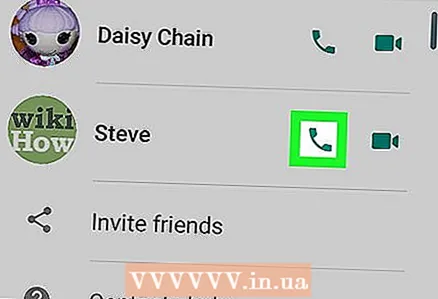 5 Smelltu á símaformaða táknið. Það er við hliðina á myndsímtákninu til hægri við nafn tengiliðarins.
5 Smelltu á símaformaða táknið. Það er við hliðina á myndsímtákninu til hægri við nafn tengiliðarins. - Ýttu á ef þörf krefur LEYFA og ÁFRAMtil að veita WhatsApp aðgang að hljóðnemanum og myndavél tækisins.
 6 Talaðu skýrt í hljóðnemann þegar viðkomandi svarar símtalinu.
6 Talaðu skýrt í hljóðnemann þegar viðkomandi svarar símtalinu.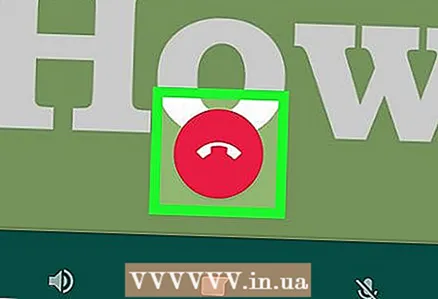 7 Bankaðu á rauða símatáknið til að ljúka símtalinu. Það er neðst á skjánum.
7 Bankaðu á rauða símatáknið til að ljúka símtalinu. Það er neðst á skjánum.



